Cara Memperbaiki Kesalahan Cadangan 0x80070013 (08.31.25)
Cepat atau lambat, hard drive komputer Anda akan gagal karena infeksi malware, data rusak, atau kegagalan perangkat keras. Ini sering bukan pertanyaan jika, tetapi kapan. Cara terbaik untuk mempersiapkan kemungkinan ini adalah dengan mencadangkan file Anda.
Membuat cadangan file penting adalah bagian integral dari rencana pemulihan komputer. Ketika kesalahan atau kecelakaan tak terduga terjadi, setidaknya Anda memiliki sesuatu untuk kembali dan Anda tidak perlu khawatir kehilangan file penting Anda.
Ada banyak cara untuk membuat cadangan di Windows. Anda dapat menyalin dan menempel file secara manual ke drive cadangan atau menggunakan sistem pencadangan bawaan Windows yang mudah digunakan. Windows 10 dilengkapi dengan alat gambar sistem yang memungkinkan Anda membuat cadangan gambar sistem yang berisi semua yang ada di komputer Anda, termasuk instalasi, pengaturan, file, dan aplikasi WIndows. Anda kemudian dapat menyimpan cadangan citra sistem Anda ke drive eksternal yang dapat Anda putuskan sambungannya dengan mudah dan simpan di tempat yang aman.
Namun, beberapa pengguna Windows 10 baru-baru ini melaporkan mengalami kesalahan 0x80070013 saat menjalankan pencadangan pada USB dan drive eksternal lainnya.
Kiat Pro: Pindai PC Anda untuk mencari masalah kinerja, file sampah, aplikasi berbahaya, dan ancaman keamanan
yang dapat menyebabkan masalah sistem atau kinerja yang lambat.
Penawaran khusus. Tentang Outbyte, petunjuk pencopotan pemasangan, EULA, Kebijakan Privasi.
Artikel ini akan menjelaskan apa itu kode kesalahan pencadangan 0x80070013 dan bagaimana cara memperbaikinya.
Apa itu Kesalahan Cadangan 0x80070013?0x80070013 itu kode kesalahan yang terkait dengan izin drive. Kesalahan pencadangan 0x80070013 berarti bahwa drive dilindungi dari penulisan dan Anda tidak dapat menulis data baru di dalamnya. Anda harus memiliki izin hak penuh untuk dapat menyalin data baru ke drive eksternal Anda.
Baru-baru ini, beberapa pengguna Windows 10 melaporkan mendapatkan kesalahan 0x80070013 saat melakukan pencadangan setelah memutakhirkan ke Windows 10 Oktober 2018 pembaruan 1809 . Satu pengguna mencoba menyiapkan cadangan mingguan, tetapi kemajuan berhenti di 97% dan tidak pernah selesai. Pengelola tugas menunjukkan penggunaan CPU 0% dan ketika dia menghentikan proses pencadangan, kode kesalahan 0x80070013 muncul. Setelah memeriksa semua izin dan setelan keamanan, pengguna mengonfirmasi bahwa ia dianggap memiliki akses penuh ke drive.
Pengguna lain mencoba menyalin file secara manual ke drive yang digunakan untuk cadangan, dan menemukan bahwa drive tersebut juga tidak memiliki masalah izin karena dia dapat menyalin data baru ke sana.
Cara Memperbaiki Kesalahan 0x80070013Hal pertama yang perlu Anda lakukan saat mendapatkan kode kesalahan pencadangan 0x80070013 adalah memeriksa apakah Anda memiliki hak yang benar pada drive yang Anda coba gunakan untuk cadangan. Untuk melakukannya:
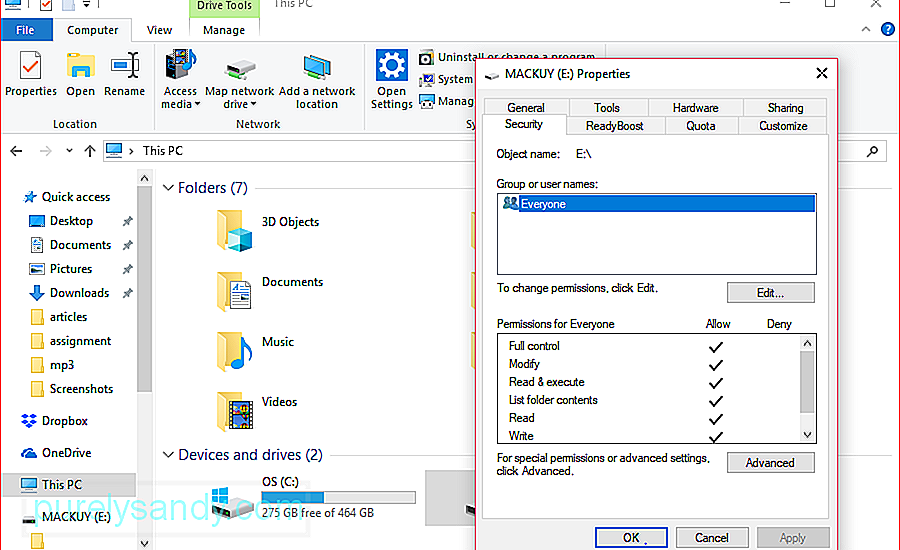
Jika tampaknya tidak ada masalah dengan izin drive Anda, Anda dapat mencoba metode di bawah ini untuk memperbaiki kesalahan 0x80070013.
Hapus atribut read-only drive.Pencadangan 0x80070013 terjadi karena sistem Anda membaca disk sebagai write-protected. Untuk menonaktifkan fitur hanya-baca drive, ikuti langkah-langkah berikut:
Anda harus masuk sebagai administrator untuk dapat mengambil kepemilikan atau mengubah izin pada folder dan drive.
Untuk melakukannya:
Salah satu kemungkinan alasan terjadinya kesalahan pencadangan 0x80070013 adalah adanya dari file yang rusak. Untuk menghindari file yang rusak mengganggu proses Anda, penting bagi Anda untuk menyingkirkan semua file yang tidak perlu di komputer Anda. Menghapusnya secara manual melelahkan dan memakan waktu, jadi menggunakan aplikasi seperti Perbaikan PC Outbyte lebih praktis. Tidak hanya membersihkan PC Anda, alat ini juga dapat mengoptimalkan RAM Anda untuk meningkatkan kecepatan dan kinerja.
Format drive.Jika tidak ada yang berhasil, satu-satunya solusi yang tersisa adalah memformat drive Anda. Pastikan Anda memiliki salinan semua file di drive eksternal untuk menghindari kehilangan data.
Ikuti petunjuk berikut untuk memformat drive Anda dengan aman:
Memiliki cadangan sangat penting dalam setiap proses pemulihan data. Kami harap panduan ini membantu Anda menyelesaikan kesalahan 0x80070013 sehingga Anda dapat berhasil membuat cadangan.
Video Youtube: Cara Memperbaiki Kesalahan Cadangan 0x80070013
08, 2025

